レコード詳細画面での利用方法
レコード詳細画面でのマップの利用方法を説明します。
重要
以下のレコードは、地図に表示されるまで時間がかかる場合があります。
・CSVファイルでのインポートやバッチ連携で登録・変更したレコード
・マップライセンスを契約する前に登録されたレコード
-
住所型項目の[マップを開く]ボタンをクリックします。
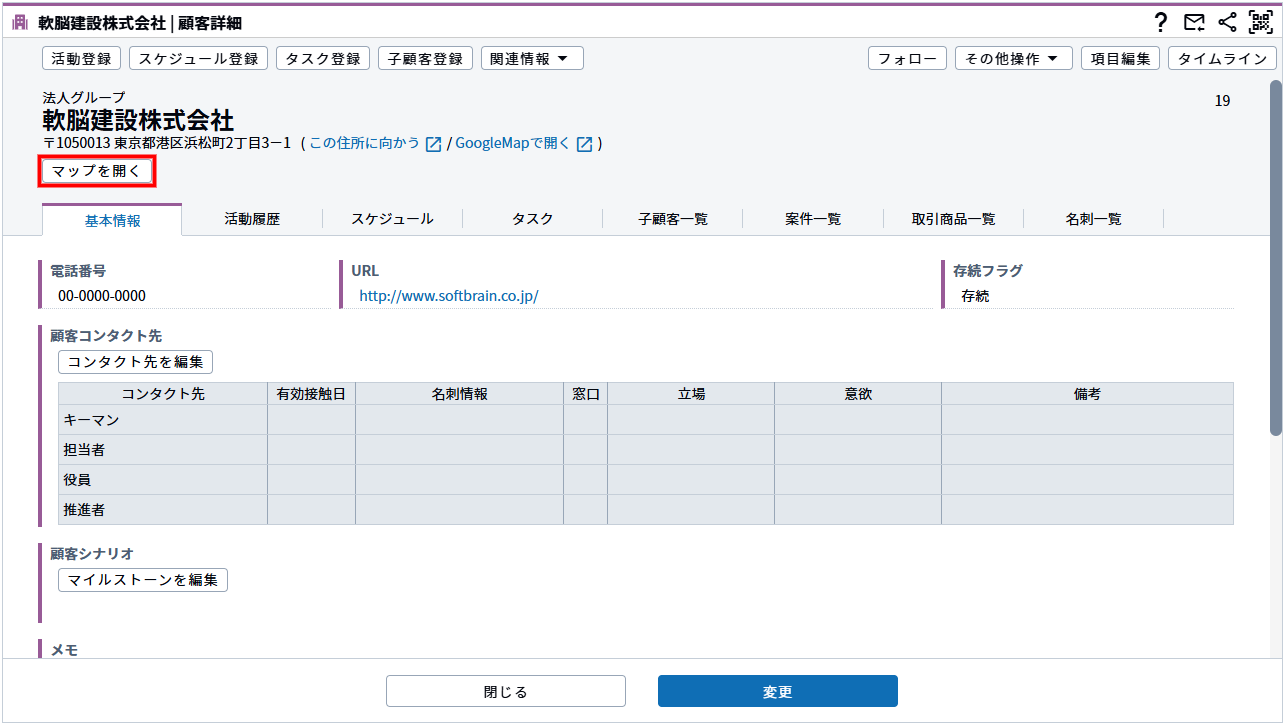
-
マップ画面が開きます。
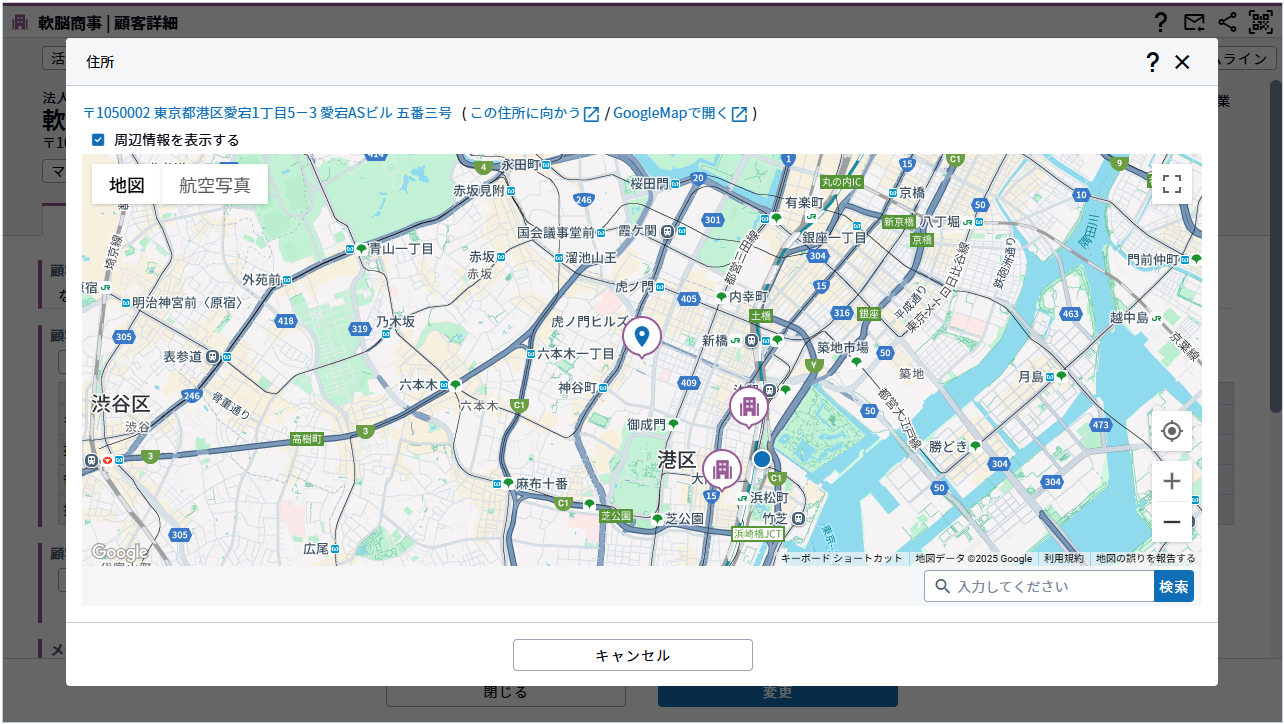
マップの画面構成
マップの見かたについて説明します。
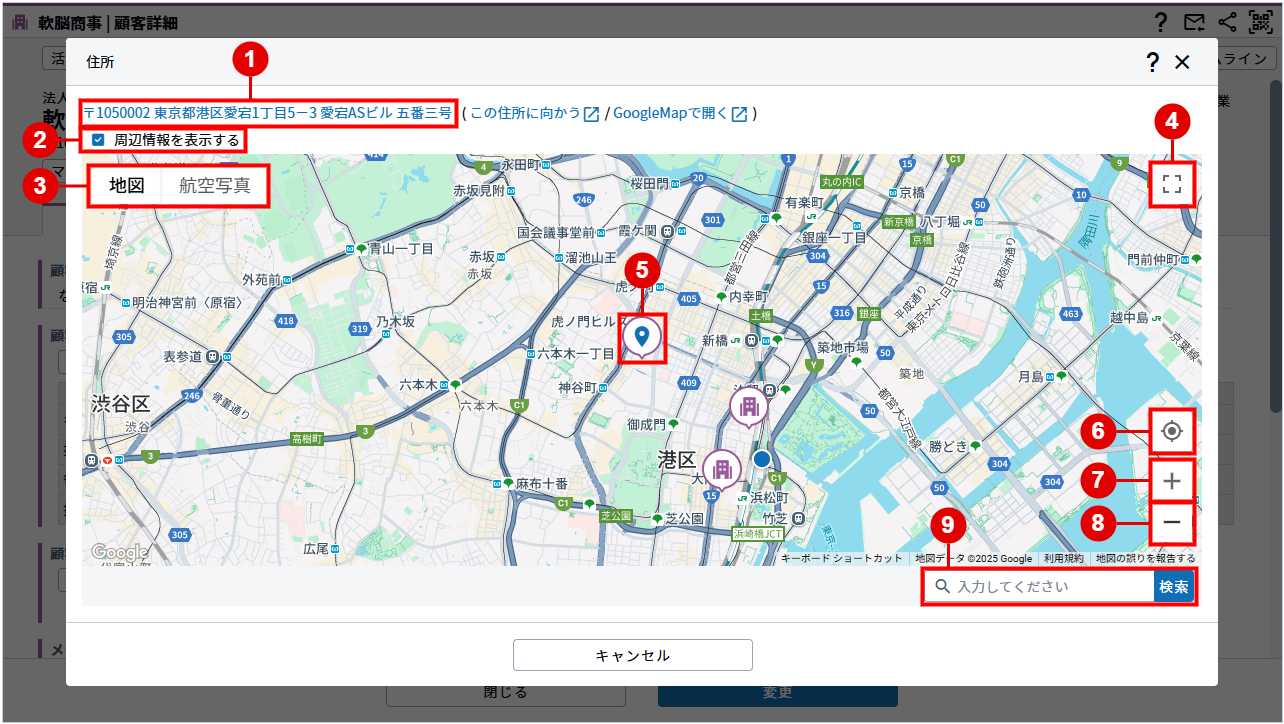
| 番号 | 項目 | 説明 |
|---|---|---|
| (1) | 住所リンク | マップの中心を登録されている住所にします。 |
| (2) | [周辺情報を表示する]チェックボックス | チェックが入っている場合、詳細画面を表示しているレコードの他のレコードもマップ上に表示されます。 |
| (3) | 地図切り替えボタン | 地図、航空写真の切り替え、地形の表示ができます。 |
| (4) | 全画面表示ボタン | 全画面表示ができます。Escキーで終了します。 |
| (5) | 住所ピン | 登録されている住所のマップ上での位置を示します。 |
| (6) | 現在地ボタン | マップの中心を現在地にします。 |
| (7) | 拡大ボタン | マップの拡大を行います。 |
| (8) | 縮小ボタン | マップの縮小を行います。 |
-
住所型項目のリンクをタップします。
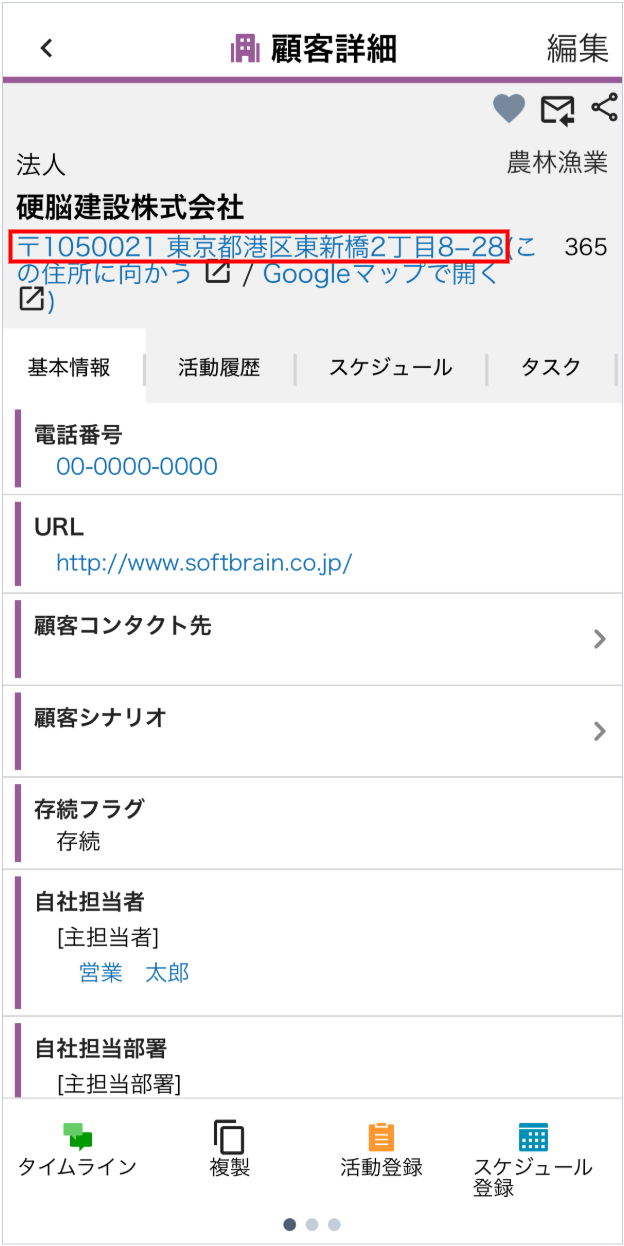
-
マップ画面が開きます。
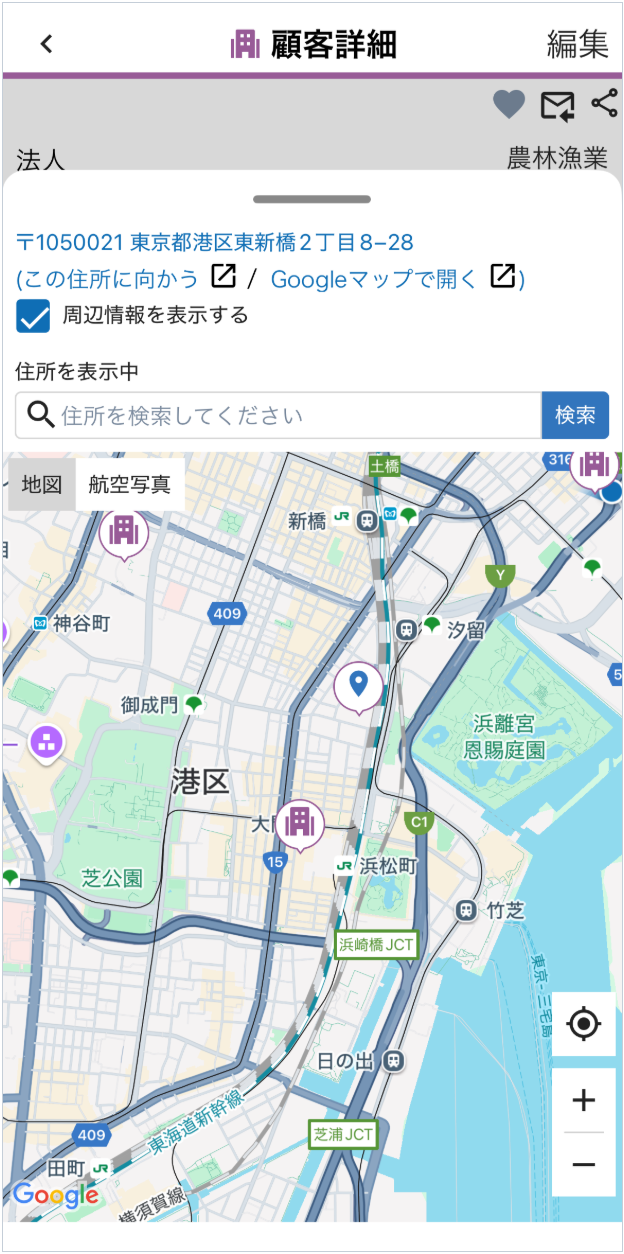
マップの画面構成
マップの見かたについて説明します。
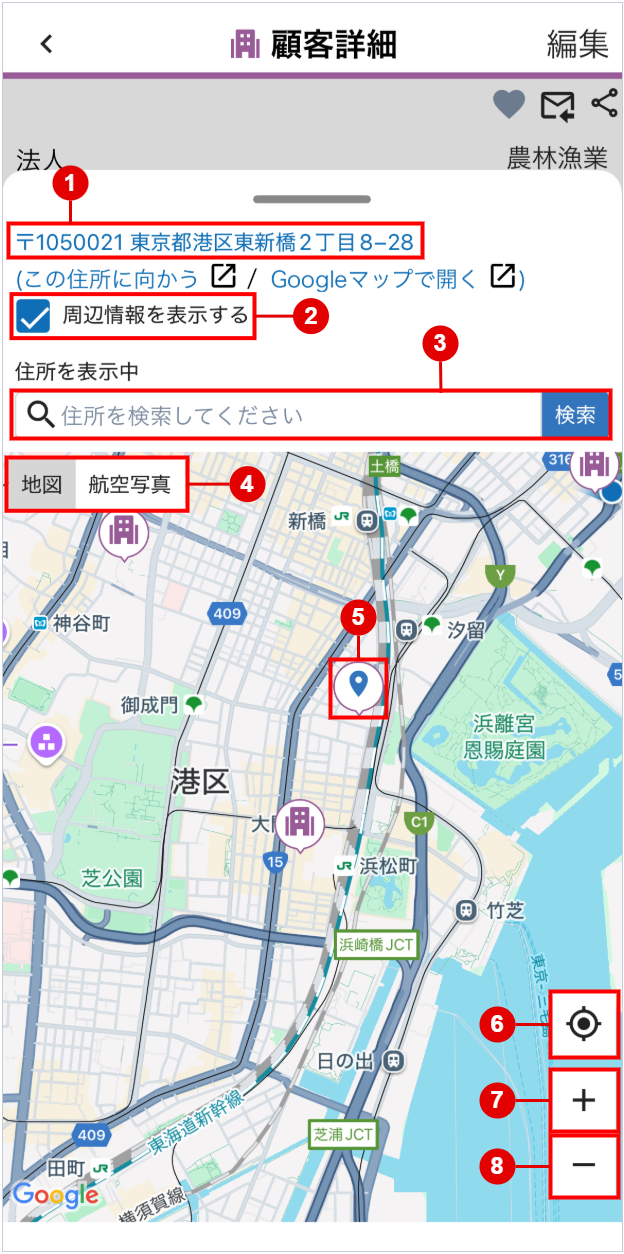
| 番号 | 項目 | 説明 |
|---|---|---|
| (1) | 住所リンク | マップの中心を登録されている住所にします。 |
| (2) | [周辺情報を表示する]チェックボックス | チェックが入っている場合、詳細画面を表示しているレコードの他のレコードもマップ上に表示されます。 |
| (3) | 住所検索欄 | 住所を入力することで対象の住所をマップ中央に表示します。 |
| (4) | 地図切り替えボタン | 地図、航空写真の切り替え、地形の表示ができます。 |
| (5) | 住所ピン | 登録されている住所のマップ上での位置を示します。 |
| (6) | 現在地ボタン | マップの中心を現在地にします。 |
| (7) | 拡大ボタン | マップの拡大を行います。 |
| (8) | 縮小ボタン | マップの縮小を行います。 |
